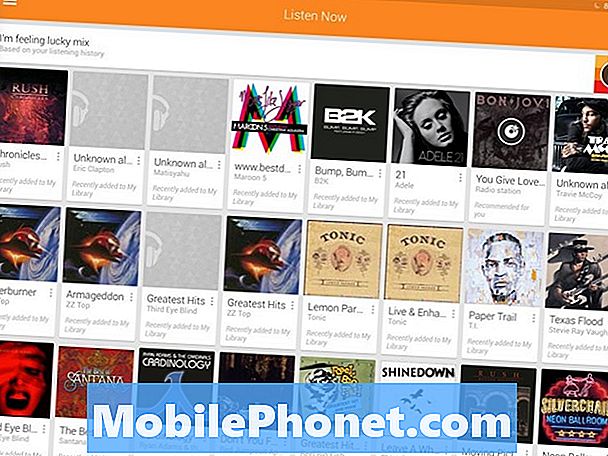#Google # Pixel3은 올해 검색 대기업이 출시 한 두 가지 최신 플래그십 기기 중 하나입니다. 작년의 주력 모델에 대한 업그레이드이며 몇 가지 뛰어난 기능을 제공하면서 일부 최신 하드웨어 구성 요소를 사용합니다. 이 전화기는 5.5 인치 P-OLED 디스플레이를 자랑하며 후드 아래에는 Snapdragon 845 프로세서와 4GB RAM이 결합되어 있습니다. 이것은 견실 한 성능의 전화이지만 오늘 우리가 해결할 특정 문제가 발생할 수있는 경우가 있습니다. 이 문제 해결 시리즈의 최신 기사에서는 소프트웨어 업데이트 문제 후 PIxel 3이 무작위로 충전을 중지하는 문제를 해결합니다.
Google Pixel 3 또는 기타 Android 기기를 소유하고있는 경우이 양식을 사용하여 언제든지 문의 해주세요. 장치에 대한 우려 사항에 대해 기꺼이 도와 드리겠습니다. 이것은 우리가 제공하는 무료 서비스입니다. 그러나 저희에게 연락하실 때 정확한 평가가 이루어지고 올바른 해결책이 제공 될 수 있도록 최대한 상세하게 작성해 주시기 바랍니다.
소프트웨어 업데이트 후 Google Pixel 3을 수정하는 방법이 무작위로 충전을 중지합니다.
문제: Pixel 3이 있습니다. 최신 Android Pie로 업그레이드 한 후 휴대 전화와 함께 제공되는 Google 브랜드 18W 벽면 충전기를 사용하여 꺼져있는 동안 (야간) 충전을 시도하면 휴대 전화 충전이 중단됩니다. 다른 벽 충전기를 보낸 Google 지원팀에 문의했는데 같은 문제가 발생했습니다. 처음에는 5 %에서 15 %로 증가했습니다. 며칠 후 7 %에서 60 %로. 일주일 후 10 %에서 50 %로. 전화기는 여전히 이러한 충전기로 빠르게 충전되고 꺼져있는 동안 타사 충전기로 제대로 충전됩니다. 웹 사이트에서 설명한대로 배터리를 재보 정해야합니까?
해결책: 휴대 전화에서 문제 해결 단계를 수행하기 전에 휴대 전화가 최신 소프트웨어 버전에서 실행 중인지 확인하는 것이 가장 좋습니다. 사용 가능한 업데이트가 있으면 먼저 다운로드하여 설치하는 것이 좋습니다.
이것은 충전 관련 문제이므로 압축 공기 캔을 사용하여 전화기의 충전 포트를 청소하여 먼지 나 이물질을 제거하는 것이 좋습니다. 이러한 입자는 장치가 충전되는 방식에 영향을 미칠 수 있습니다.
이 문제가 소프트웨어 업데이트 직후에 발생한 경우에는 아래 나열된 문제 해결 단계에 따라 해결할 수있는 소프트웨어 결함으로 인한 것일 수 있습니다.
강제 재시작 수행
이 경우 가장 먼저해야 할 일은 소프트 리셋입니다. 이 단계는 일반적으로 전화가 응답하지 않을 때 수행되지만이 단계는 전화 소프트웨어를 새로 고치므로이 문제에 대해서도 수행 할 수 있습니다.이 작업을 수행하려면 약 10 ~ 20 초 동안 또는 전원이 순환 될 때까지 전원 버튼을 길게 누릅니다. 문제가 계속 발생하는지 확인하십시오.
안전 모드에서 전화 시작
문제가 계속되면 다음 단계는 전화가 안전 모드에서 시작될 때 문제가 발생하는지 확인하는 것입니다.
- 장치의 전원이 켜진 상태에서 전원 끄기 프롬프트가 나타날 때까지 전원 버튼을 길게 누른 다음 놓습니다.
- "안전 모드로 재부팅"메시지가 나타날 때까지 전원 끄기를 길게 터치 한 다음 놓습니다.
- 확인을 눌러 확인합니다.
이 모드에서 문제가 발생합니까? 그렇지 않은 경우 다운로드 한 앱 때문일 수 있습니다. 이것이 어떤 앱인지 확인하고 제거하십시오.
전화 배터리를 보정하십시오
이것은 일반적으로 전화기가 배터리의 실제 충전 용량을 정확하게 읽지 못할 때 수행됩니다. 꼭 필요한 경우에만이 작업을 수행해야합니다.
- 전화가 꺼질 때까지 사용하십시오.
- 다시 켜고 저절로 끄십시오.
- 휴대 전화를 충전기에 연결하고 전원을 켜지 않고 완전히 충전 될 때까지 충전합니다.
- 충전기를 분리하십시오.
- 전화기를 켜십시오. 배터리 표시기에 100 %가 표시되지 않을 가능성이 있으므로 충전기를 다시 연결하고 (휴대 전화를 켜 둔 상태로) 화면에 100 %라고 표시 될 때까지 계속 충전하세요.
- 전화기를 분리하고 다시 시작하십시오. 100 %라고 표시되지 않으면 화면에 100 %라고 표시 될 때까지 충전기를 다시 연결합니다. 100 %가 될 때까지이주기를 반복하십시오.
- 배터리를 0 %까지 방전하고 휴대 전화를 다시 끄십시오.
- 중단없이 배터리를 한 번 더 완전히 충전하면 Android 시스템 배터리 비율을 재설정해야합니다.
공장 초기화 수행
고려해야 할 마지막 문제 해결 단계는 공장 초기화입니다. 이렇게하면 전화기가 원래 공장 상태로 되돌아갑니다. 이 단계를 수행하기 전에 전화 데이터를 백업하십시오.
- 전화기가 꺼질 때까지 전원 버튼을 누르고 있습니다.
- 전원 버튼과 볼륨 작게 버튼을 몇 초 동안 누르고 있습니다.
- 화면에 Fastboot 모드가 표시 될 때까지 기다립니다.
- 버튼 놓기
- 복구 모드 선택
- Android 로봇 이미지가 팝업 될 때까지 기다립니다.
- 전원 버튼을 누른 상태에서 볼륨 크게 버튼 누르기
- 데이터 삭제 / 초기화를 선택합니다.
- 예를 선택하십시오.
- 지금 시스템 재부팅을 선택하십시오.
위의 단계로 문제가 해결되지 않으면이 문제를 해결하는 향후 소프트웨어 업데이트를 기다리거나 서비스 센터에서 전화를 확인해야합니다.
Android 휴대 전화를 사용하는 동안 발생한 질문, 제안 및 문제를 언제든지 보내주세요. 현재 시장에서 사용 가능한 모든 Android 기기를 지원합니다. 걱정하지 마세요. 질문에 대해 한 푼도 청구하지 않습니다. 이 양식을 사용하여 저희에게 연락하십시오. 수신하는 모든 메시지를 읽지 만 빠른 응답을 보장 할 수는 없습니다. 우리가 당신을 도울 수 있다면, 우리의 게시물을 친구들과 공유하여 우리가 소식을 전할 수 있도록 도와주세요.